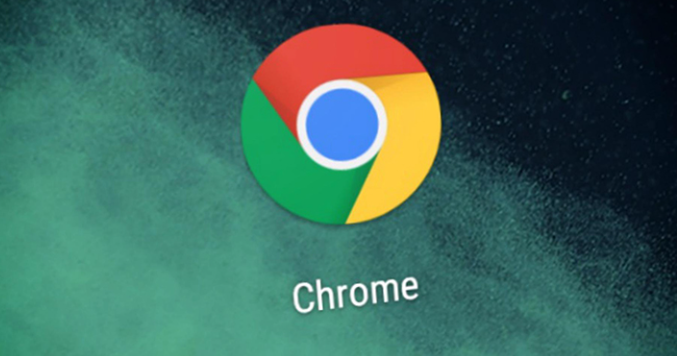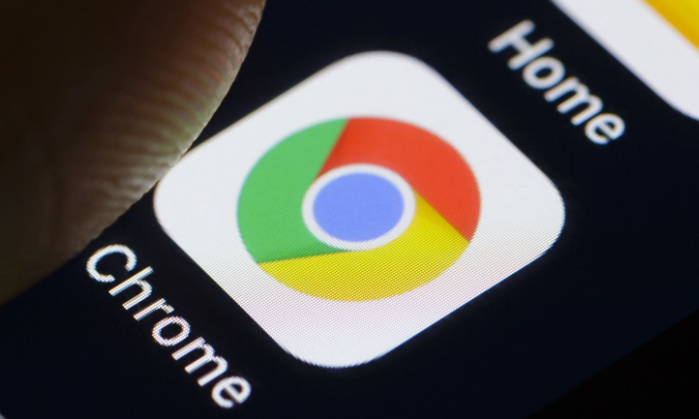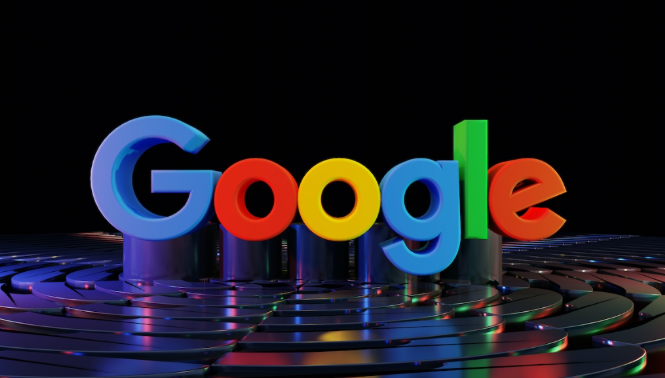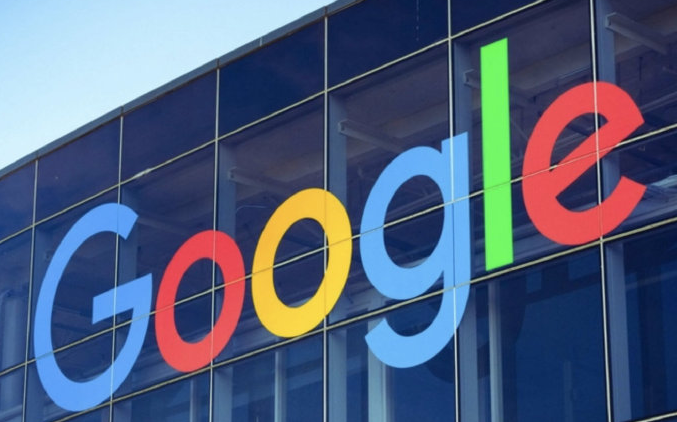您的位置:首页 > Google浏览器视频弹窗广告屏蔽技巧及插件推荐
Google浏览器视频弹窗广告屏蔽技巧及插件推荐
时间:2025-07-30
来源:Chrome浏览器官网
详情介绍

打开谷歌浏览器,点击右上角三个点的菜单图标进入设置页面。在左侧选择“隐私与安全”,接着点击“网站设置”。找到并进入“内容”区域的“广告”选项,将默认状态切换为“被阻止(推荐)”。此操作可启用浏览器内置的广告拦截功能,自动过滤大部分常见视频弹窗广告。
若需增强防护效果,可安装专业插件。访问Chrome网上应用店搜索“Adblock Plus”或“uBlock Origin”,选择对应插件后点击“添加到Chrome”。安装完成后无需额外配置,插件会自动识别并拦截网页中的视频广告、横幅广告及追踪脚本。这类工具支持自定义规则,用户可在插件设置中添加例外站点或调整拦截强度。
针对顽固的弹窗和页面跳转问题,再次进入“网站设置”界面,点击“弹出式窗口和重定向”选项。开启“不允许网站显示弹出窗口或使用重定向”开关,彻底阻止恶意网站强制打开新标签页的行为。该设置与广告拦截配合使用能显著提升浏览纯净度。
定期维护有助于保持最佳性能。通过“更多工具”中的“清除浏览数据”功能,勾选“缓存的图片和文件”“Cookie及其他站点数据”,选择“所有时间”范围进行深度清理。过期的临时文件可能影响插件判断准确性,及时清理可避免漏网之鱼。
对于特定视频平台的强制广告,推荐尝试专用扩展如Video download helper。该插件不仅能下载在线视频资源,还具备广告跳过功能,尤其适合处理前置插播的广告内容。安装后播放视频时会自动检测可用的跳过节点,手动点击即可直接进入正片。
当遇到插件冲突导致部分功能失效时,可通过禁用测试定位问题源。进入“扩展程序”管理页面,逐一关闭近期新增的插件,观察广告拦截是否恢复正常。确定冲突项后可选择更新至最新版本或替换为兼容性更好的替代方案。
通过上述步骤逐步排查和处理,通常可以解决大部分关于Google浏览器视频弹窗广告屏蔽的问题。如果问题依旧存在,建议联系官方技术支持团队获取进一步帮助。
继续阅读